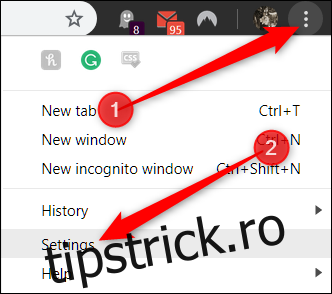Când completați un formular, Chrome vă întreabă dacă doriți să salvați informațiile pentru a accelera lucrurile data viitoare. Dacă nici nu utilizați această funcție și nici nu vă place Google să stocheze informațiile dvs., este ușor de dezactivat.
Cum se dezactivează completarea automată a formularelor
Porniți Chrome, faceți clic pe pictograma meniu, apoi faceți clic pe „Setări”. Alternativ, puteți introduce chrome://settings/ în caseta polivalentă pentru a merge direct acolo.
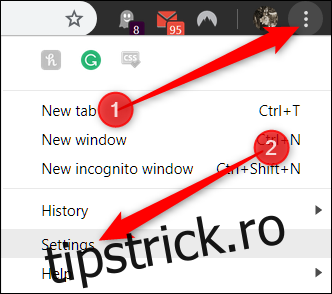
Derulați în jos până când vedeți secțiunea Completare automată și faceți clic pe „Adrese și altele”.
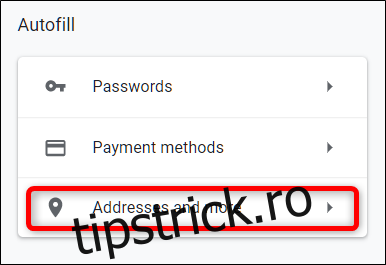
Dezactivați comutatorul de lângă „Salvați și completați adresele”.
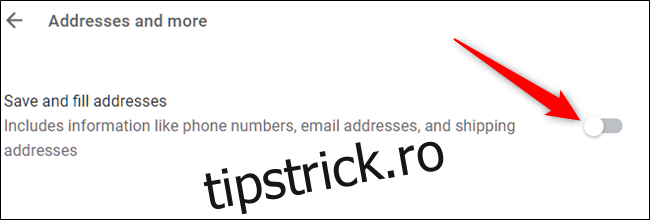
Cum să ștergeți informațiile de completare automată a formularelor
Dacă doriți să eliminați adresele după ce dezactivați manual funcția Completare automată, iată cum puteți șterge tot ce este stocat în el din Setările Chrome.
Dacă nu sunteți încă acolo, întoarceți-vă la secțiunea „Adrese și altele”. Puteți face acest lucru tastând chrome://settings/addresses în Omnibox și apăsând Enter.
Odată ajuns acolo, faceți clic pe pictograma meniu de lângă adresele salvate, apoi faceți clic pe „Șterge”.
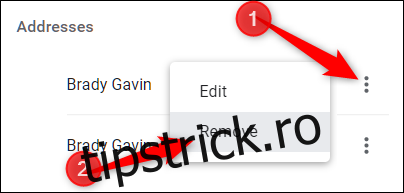
Intrarea se șterge imediat fără avertisment sau o modalitate de a vă anula acțiunea, așa că asigurați-vă că doriți cu adevărat să ștergeți aceste informații.
Acum, pentru a duce lucrurile cu un pas mai departe, puteți folosi funcția „Ștergeți datele de navigare” pentru a elimina micile informații care încă se agață de browser. Introduceți chrome://settings în caseta polivalentă și apăsați Enter. Odată ajuns în fila Setări, derulați în jos și faceți clic pe „Avansat”.
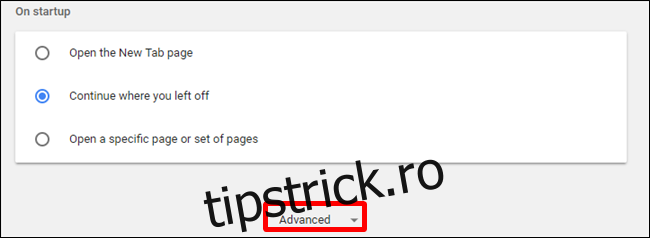
Mai derulați puțin în jos până când vedeți „Ștergeți datele de navigare”. Apasa pe el.
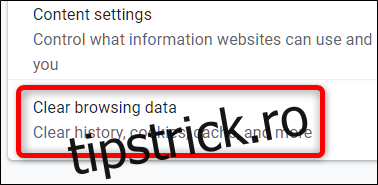
Derulați până când vedeți „Completare automată a datelor formularului” și asigurați-vă că este bifat pentru ștergere. Dacă doriți să păstrați totul așa cum este – parole, istoric de navigare, cookie-uri etc. – asigurați-vă că debifați acele casete; în caz contrar, acele date vor fi, de asemenea, șterse. Când ați terminat de bifat și debifat casetele, faceți clic pe „Ștergeți datele”.
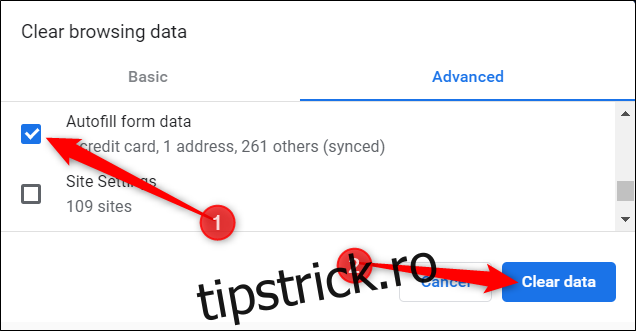
Urmați instrucțiunile și toate datele din orice formular care sunt salvate în Google Chrome vor fi șterse din browser. Data viitoare când va trebui să completați un formular, va trebui să vă folosiți memoria fizică pentru a vă păstra numele și adresa.